Rumah >masalah biasa >Perkara yang perlu dilakukan jika salin dan tampal tidak berfungsi pada komputer Windows 10
Perkara yang perlu dilakukan jika salin dan tampal tidak berfungsi pada komputer Windows 10
- WBOYWBOYWBOYWBOYWBOYWBOYWBOYWBOYWBOYWBOYWBOYWBOYWBke hadapan
- 2023-07-09 20:18:185219semak imbas
Jika anda menghadapi situasi di mana fungsi salin dan tampal tidak boleh digunakan, ia akan menjejaskan kecekapan kerja secara serius. Beberapa netizen baru-baru ini menghadapi masalah komputer tidak bertindak balas semasa menyalin dan menampal Secara amnya, terdapat banyak sebab untuk masalah ini. Editor di bawah akan berkongsi dengan anda penyelesaian kepada masalah menyalin dan menampal dalam Windows 10.
Penyelesaian khusus adalah seperti berikut:
1 Mula-mula buka pengurus tugas (tekan ctrl+shift+esc pada masa yang sama).
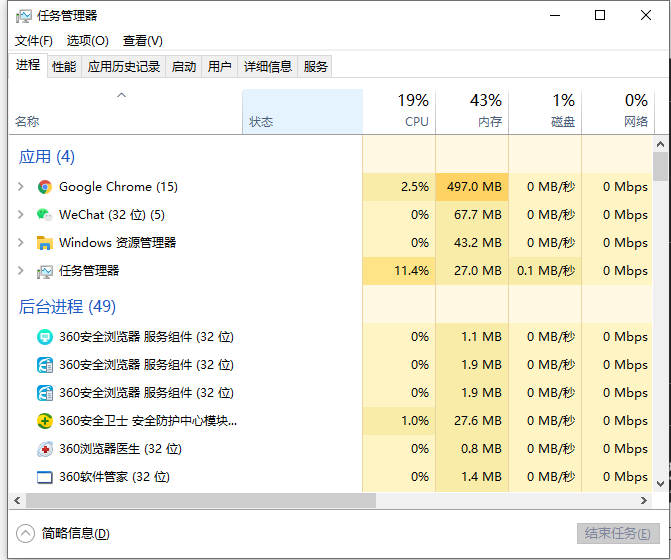
2 Klik kanan pada "Windows Explorer" dan pilih [Restart].
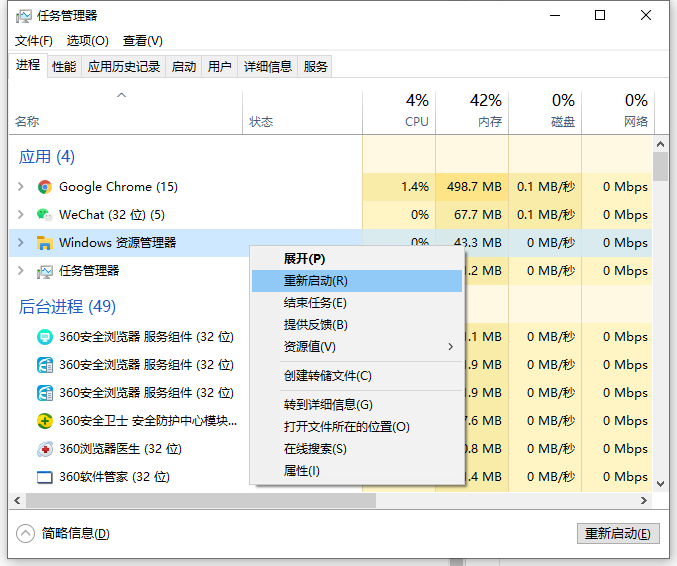
3 Jika masalah berterusan selepas memulakan semula pengurus sumber, buka komputer ini, buka C:WindowsSystem32 mengikut urutan, dan cari folder "klip" dalam folder itu : klip boleh.
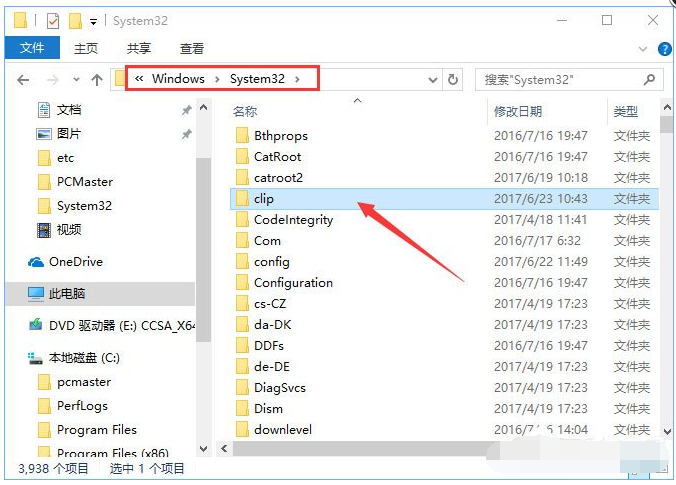
4 Juga pastikan papan kekunci semasa masih utuh, anda boleh cuba menukar papan kekunci.
Yang di atas adalah penyelesaian kepada masalah yang win10 tidak boleh copy dan paste semoga dapat membantu semua.
Atas ialah kandungan terperinci Perkara yang perlu dilakukan jika salin dan tampal tidak berfungsi pada komputer Windows 10. Untuk maklumat lanjut, sila ikut artikel berkaitan lain di laman web China PHP!

